ツイッターXがユーザーフレンドリーなインターフェースであることは、多くのユーザーが認めるところである。しかし、様々な要素がXでの体験のスムーズさに影響する。モバイルデバイスからツイッターを閲覧するツィープは、ウェブ版からツイッターを閲覧するのとは異なる体験をするだろう。とはいえ、どのデバイスでもTwitterのキャッシュが蓄積していると、システムの機能が低下する可能性がある。そのため、Twitterのデータを消去する方法を学び、定期的に実行する必要がある。
この操作により、お使いのデバイスでTwitterを閲覧する際の問題を防ぐことができます。また、自分のアカウントでこのデータを消去するのもよい方法です。そうすることで、関連性のある情報だけがプロフィールに表示されるようになります。それが、ターゲットを絞ったキャンペーンを効果的にする一つの方法です。幸いなことに、この記事ではお使いのデバイスとアカウントからTwitterのデータを消去する方法をご紹介します。詳細はこちらをご覧ください。
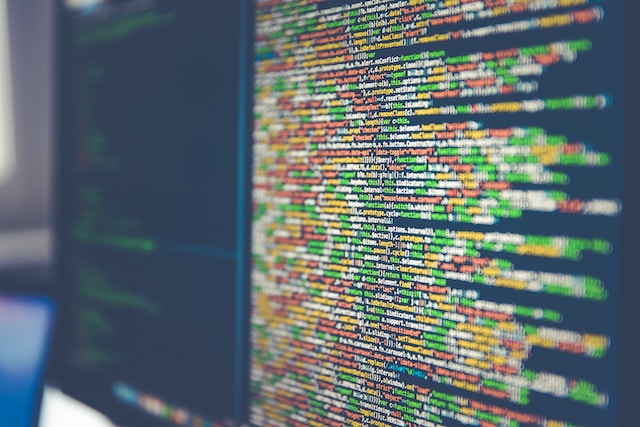
Twitterのキャッシュをクリアする方法:なぜわざわざ?
データの検索速度は、他の特徴の中でも、ツイッターが他のソーシャルネットワークと異なる点である。このスピードは、ほとんどがツイッターの強力なシステムによるものです。とはいえ、お使いのデバイスもXのパフォーマンス、特にキャッシュストレージ容量に影響を与えます。コンピュータのキャッシュは補助メモリであり、高速データ検索を容易にします。Twitterを閲覧する際、システムはこのメモリにプラットフォームからのデータを保存します。このメモリデータにより、次回以降の閲覧時にTwitterをより高速に読み込むことができます。
しかし、各デバイスには特定のキャッシュ・サイズがあり、デバイスが一時的に保持できる情報量を決定している。このメモリが飽和状態になると、アプリケーションに機能上の問題が生じ始めます。TwitterがChromeで動作しない、読み込みが遅い、フリーズするなどの最も一般的な原因は、キャッシュの飽和です。このため、Twitterのキャッシュを削除する方法を知っておくと、Xをスムーズに利用できます。このセクションでは、モバイルデバイスとデスクトップの手順を説明します。
AndroidデバイスからTwitterのキャッシュをクリアする方法

iOSデバイスに比べ、アンドロイドはスピード面で遅れをとっている。そのため、Androidデバイスをできるだけ高速に保つためにできることをすべて行うことが重要です。そのための最善の方法は、Androidのメモリーを軽くしておくことです。ランダム・アクセス・メモリーを増やせるものもありますが、すべてではありません。増やすことができても、あまり改善されません。アプリケーションを高速かつ完全に機能させるための最善の解決策は、定期的にアプリキャッシュをクリアすることです。
あなたのXアプリにこれを適用したい場合は、以下の5つのステップに従ってください:
- アンドロイド端末の「設定」を探して開く。
- Apps "をクリックし、"App management "を選択する。
- リストを移動し、Xを選択する。
- 開いたら、"Storage usage "を選択する。
- 使い方の説明の下にある、青字で印刷された「キャッシュを消去」をクリックする。
この操作により、Xアプリに保存されているキャッシュがすべて消去されます。また、同じメニューで保存データをクリアすることで、より多くのメモリを解放することもできます。その後、Xアプリの読み込みが速くなり、よりスムーズなソーシャルメディア体験をお楽しみいただけます。
iOSデバイスからXキャッシュを消去する方法:完全なプロセス
Android端末と違い、iOS端末は高速です。そのため、iPhoneからTwitterを閲覧する際にスピードの問題が発生することはほとんどありません。しかし、キャッシュが蓄積されると、アプリの重要な機能に影響を与える可能性があります。
そのため、iPhoneやiPadのXキャッシュを定期的にクリアすることが重要です。iOSデバイスとアンドロイドでは、Xキャッシュのクリア方法が大きく異なります。iOSの場合、アプリから直接Twitterのキャッシュをクリアすることができます。以下の8つの手順に従ってください:
- 左上のプロフィールアイコンをタップして、Twitterトップページのナビゲーションメニューを開きます。
- "設定とサポート "をクリックし、"設定とプライバシー "をタップします。
- アクセシビリティ、表示、言語」を選択し、「データ使用量」を選択します。
- メディアストレージ」を選択し、赤く印刷された「メディアストレージを消去」をタップします。
- 下に確認のサブメニューが表示されます。"Clear media storage "をクリックします。
- ステップ4のページに戻り、"ウェブストレージ "を選択する。
- 次のページで「すべてのWebストレージを消去」をタップします。
- 表示される確認サブメニューから「Clear all web storage」を選択し、処理を完了する。
ウェブからTwitterのキャッシュを消去する方法:2つの方法を解説
蓄積されたキャッシュは、デスクトップからXを閲覧する際にTwitterの操作性に最も影響します。しかし、デスクトップのブラウザでキャッシュデータをクリアするのは、他のデバイスよりも簡単です。実際、2つの方法があります。ブラウザ全体のキャッシュをクリアする方法と、X専用のキャッシュだけをクリアする方法です。Chromeブラウザを例に、それぞれのキャッシュ・オプションの手順を考えてみよう。
- ブラウザ全体のキャッシュをクリアする以下は、ブラウザ全体のキャッシュをクリアする手順です:
- 開いているデスクトップの右上にある3つの点のアイコンをタップし、オプションのリストから設定をクリックします。
- 設定ページの左ナビゲーションメニューから「プライバシーとセキュリティ」を選択します。
- "閲覧データを消去する "をタップします。ポップウィンドウのメニューが表示されます。
- ポップアップメニューから "Basic "タブを開き、タイムラインを "All time "に変更し、以下の2つのボックスにチェックを入れる。
- ページ左下の青いハイライトにある「Clear data」をクリックしてください。
この操作で、ブラウザのキャッシュはすぐにクリアされます。ただし、その後初めてXや別のウェブページを読み込む際には、少し時間がかかるかもしれません。しかし、一度アクセスすれば、すべての機能が正常に動作し、ウェブサイトが完全に機能することがわかります。
- ツイッターのキャッシュのみをクリアする:以下の手順に従って、Xウェブページに保存されたキャッシュを消去してください:
- Chromeの設定を開き、"プライバシーとセキュリティ "に移動します。
- サードパーティークッキー」を選択し、「すべてのサイトデータとアクセス許可を見る」を開く。
- ウェブサイトのリストから、"twitter.com "の横にあるビンのアイコンをタップします。
- 確認メッセージが表示され、操作を確認します。クリア」を選択すると、Xウェブページのキャッシュが消去されます。

アカウントからすべてのツイートを削除してTwitterのデータを消去する方法
Xアカウントのデータを消去するための最良の選択肢は、アカウントを停止することです。しかし、デメリットがあるため、多くの人はこのオプションを検討しません。新しいアカウントで再スタートする際、連絡先やそのアカウントでの成長は引き継げないからです。では、アカウントを削除せずにTwitterのデータを消去する方法をお探しですか?
あなたのTwitter, now Xアカウントのツイートをすべて削除することができます。そうすれば、Twitterはそのデータを即座に削除し、誰もそのツイートを見つけることはできません。しかし、Twitterはタイムラインからツイートを削除できますが、削除できるのは単体のみです。
とはいえ、ツイート全削除 アプリを使えば、この作業が楽になるものもある。これらのサードパーティ製アプリは、ツイートを一括削除することでタイムラインをスッキリさせるのに役立つ。このカテゴリーには多くの選択肢がある。いくつか紹介しよう:
- TweetEraser:このウェブベースのツールは、ワンクリックで何千ものツイートを消すことができる。このアプリケーションは初心者でも使いやすく、無料プランで多くのことができる。しかし、有料のサブスクリプションを利用すれば、徹底的な削除によって直近の3200件を超えるツイートを削除することができる。
- TweetDelete:こちらも効果的な大量ツイート削除ツール。最初のツールと同様、無料版でツイートを一括削除できる。また、このツールは消したツイートを保存し、いつでも好きなときにアクセスできる。
- TweetDeleter: アカウントからツイートを大量に削除できるTwitter管理ウェブアプリケーションです。無料版では毎月5件のツイートを削除できます。ただし、有料プラン、特に無制限プランを利用すると、より速く削除することができる。
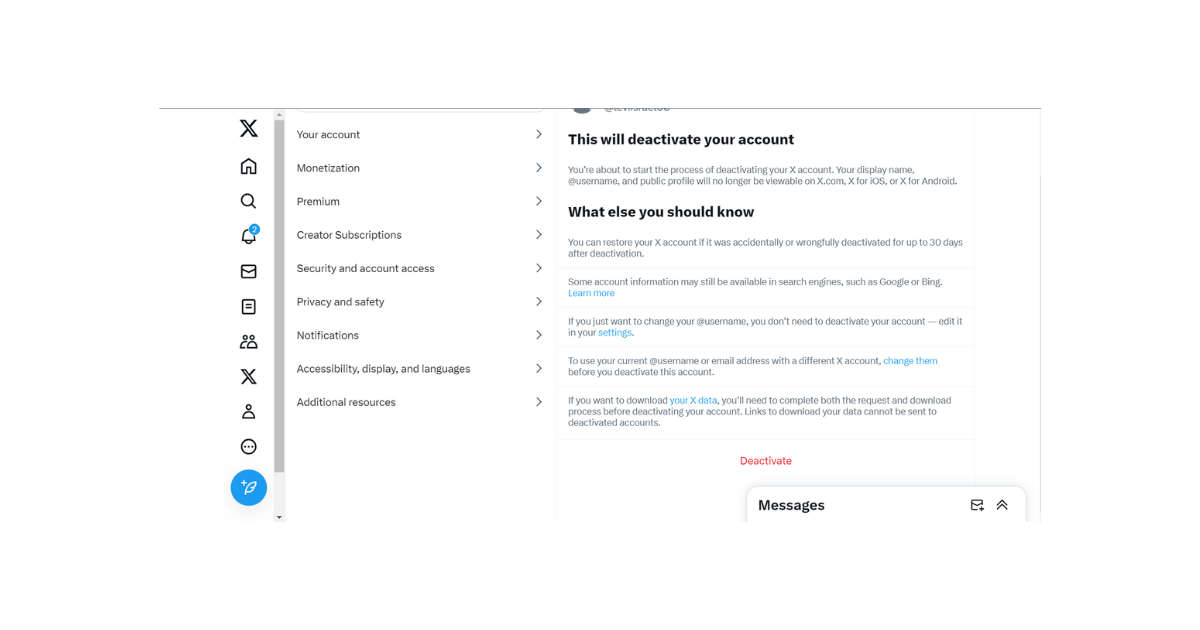
ツイッターアカウントを一時的・永久的に削除する方法
前述の通り、ツイッターのデータを消去する最善の方法は、アカウントを削除することです。Xアカウントを削除すると、Twitterはしばらくしてからデータをすべて消去します。ツイッターユーザーがこの方法を選ぶのには、いくつかの理由がある。ソーシャルメディアのスキャンダルを避けたい人もいれば、Xから離れたいだけの人もいるだろう。
どのような理由であれ、アカウントを跡形もなく削除することは可能です。興味深いことに、アカウントを一時的に削除することも、永久に削除することもできます。その可能性を考えると、どちらの方法でもツイッターアカウントを削除する方法を疑問に思うかもしれません。その前に、その方法を説明しましょう。
Xアカウントを停止/削除すると、ツイッターは30日間データを保存します。ツイッターは、気が変わってアカウントを再開したい人のためにこの期間を設けている。この場合、30日間が経過する前にアカウント情報を入力して再ログインすればよい。しかし、この期間を過ぎると、ツイッターはアカウントを消去し、あなたは永遠にアカウントを失うことになる。
したがって、Xアカウントを一時的に削除する手順も、完全に削除する手順も同じです。このオプションを選択する場合は、以下の6つの手順に従ってXアカウントを削除してください:
- Twitterのトップページから、左上のプロフィールアバターをタップしてナビゲーションメニューを開きます。
- "設定とサポート "をタップし、"設定とプライバシー "をクリックします。
- 開いたら、"Your account "を選択する。このタブが開き、アカウント設定のリストが表示されます。
- リストの一番下にある "Deactivate Account "をクリックします。
- 確認ページが表示されます。赤く印刷された無効化ボタンをタップしてください。
- その後、ツイッターはコマンドを実行するためにパスワードの確認を要求し、パスワードを入力してプロセスを完了する。
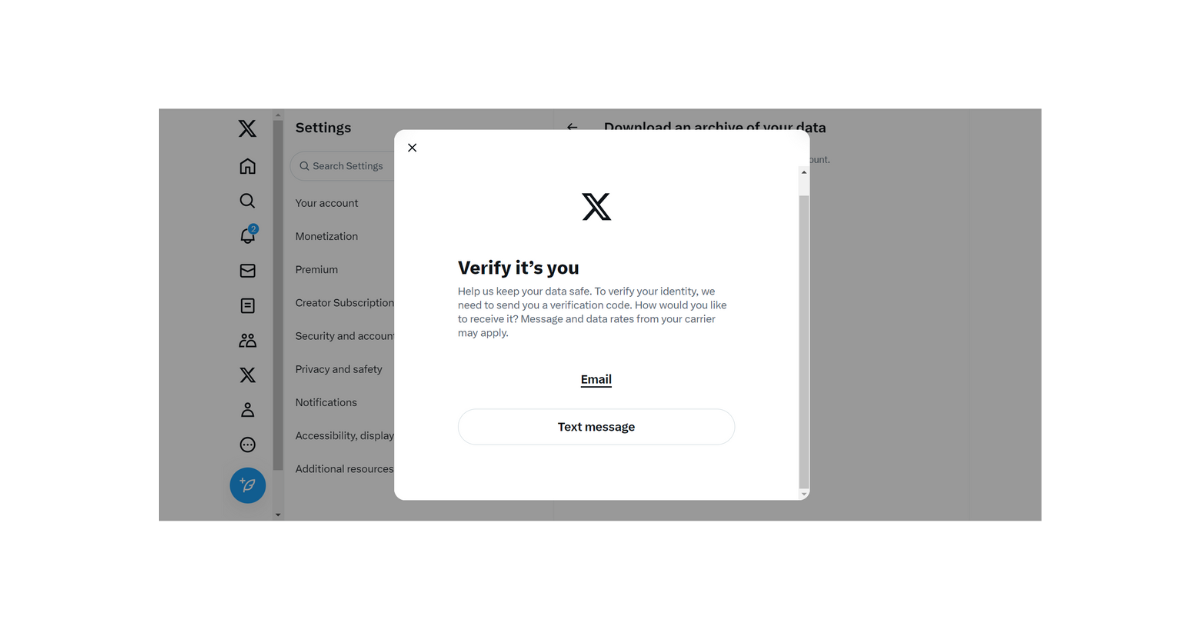
Twitterアカウントをバックアップしてデータを守る方法
Xとしても知られるツイッターは、データ保護と安全性において高いパフォーマンスを発揮している。システム障害によってユーザーがアカウントデータを失ったという正確な報告はごくわずかだ。しかし、システムを信頼する一方で、自分のデータを保護するための対策も講じる必要がある。その一つの方法は、アカウントデータをバックアップすることです。
ベテランのTwitterユーザーなら、Twitterがアカウントデータをプラットフォーム上での最初のアクティビティから丁寧に保存していることを知っているだろう。ツイッターアカウントをバックアップする方法は簡単です。データをダウンロードして別の場所に保存するだけです。
Xアカウントをバックアップするための最初の、そして最も重要なステップは、Twitterアーカイブにアクセスしてダウンロードすることです。そこで、Xアーカイブをリクエストしてダウンロードするための7つのステップをご紹介します:
- 画面を左から右にスライドして、ホームページからXナビゲーションメニューを開く。
- 設定とサポート」を選択し、「設定とプライバシー」をクリックします。
- Your Account "を開き、"Download archive of your data "をタップする。
- パスワードの確認画面が表示されます。パスワードを入力し、"確認 "をタップします。
- Twitterは本人確認を要求します。登録されているメールアドレスと電話番号にコードを送信する」を選択してください。
- 電話番号またはEメールアドレスに送信されたコードを入力し、本人確認を行う。
- 次のページで "Request data "を選択し、Twitterデータの最新アーカイブを取得してください。
準備が整うと、アーカイブのダウンロードが可能になったことを知らせるEメールが届きます。Eメールのリンクからアーカイブをダウンロードし、お使いのデバイスにバックアップしてください。さらに、安全性を高めるために、クラウドストレージにアップロードすることもできます。
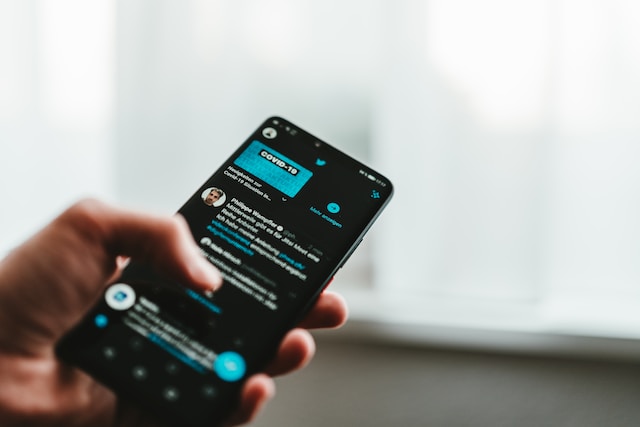
Twitterのデータを消去する価値はあるか?検討すべき理由
Twitterのデータとは、Xキャッシュやアカウントデータのことです。Twitterのキャッシュは、ブラウジングのスピードとスムーズさを高めるために重要です。しかし、蓄積されると多くの機能上の問題を引き起こす可能性があります。定期的にキャッシュを削除することが大切です。お使いのデバイスでスムーズなX体験を実現するために、定期的に行ってください。
一方、アカウントデータの保存や消去は、いかなる機能にも影響しません。ですから、クリアするか保存するかはあなた次第です。ツイッターのデータをバックアップし、妥協案としてプラットフォームから消去することもできます。以上、Twitterのデータを消去する方法について説明しました。
このオプションを選択した場合は、TweetEraserを使ってバックアップ後にタイムラインを消去しましょう。このTwitter管理ソフトはワンクリックでタイムラインを消去できます。また、設定した期間後にアカウントのツイートを自動削除することもできます。このアプリは効率的で、初心者でも簡単に使えます。さぁ、今日からTwitterタイムラインのフィルタリングとクリーニングを始めましょう!





